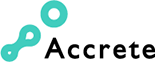SMSをブロックすべきケースとは

まず、SMSをブロックすべきケースは、知らない番号からのメッセージや、大手企業や公共機関を名乗っているにもかかわらず内容に覚えがない場合です。何かしらの要因で携帯電話番号が漏洩している場合は、迷惑SMSが届いてしまう可能性があります。
また、携帯電話番号は使用者が番号を解約した場合、一定期間後に再利用されることがあります。そのため、以前同じ携帯電話番号を使用していた方の登録履歴等が原因で、身に覚えのないSMSが届いてしまうこともあります。
迷惑SMSの中でも注意しておきたいのは、ユーザーを焦らせたり、すぐに対応しないと被害を受けたりするような内容の文面です。 一般的にはこれを「スミッシング」と言います。特に、対応しなければ法的な手続きに移行する、といったような心理的に追い込む文面は一見正当な内容を装っておりますが、これは受信者を焦らせ、判断力を失わせるためのものです。そのためスミッシングの場合は、身に覚えがないかどうかを冷静に判断する必要があるでしょう。
もし本当に法的措置が講じられるような場合、一般的にはSMSを用いたり、URLを用いて請求を煽ったりしてくることはないため、心当たりがないときにはメッセージの内容に触れないことをおすすめします。
しかし、こちらからアクションを起こさなくても何度もSMSが送られてくることがあり、非常に厄介です。SMSの場合はメールのように、 迷惑メールとして分けられることはないため、対処するには送信元からのSMSをブロックするしかありません。
次からは、SMSのブロック方法をキャリア別に解説します。
【法人向け】ユーザーへ安心感のあるSMS送信を行うならアクリート
【キャリア別】SMSのブロック設定方法
SMSのブロック設定方法はキャリアごとに異なります。今回は、次の3つのキャリア別に解説します。
- ドコモの設定手順
- auの設定手順
- ソフトバンクの設定手順
自分が利用しているキャリアではどのように設定できるのか、確認しましょう。
ドコモの設定手順
ドコモの設定手順は、次の2つの場合に分けられます。
- インターネットで設定する場合
- 電話で設定する場合
自分が利用している端末ごとに設定しましょう。
■インターネットで設定する場合
インターネットで設定する手順は以下の通りです。
- dメニューからMy docomoの設定画面にアクセス
- 「SMS拒否設定」を選択
- ネットワーク暗証番号を入力し、「認証する」を押す
- 「条件を指定して拒否する」「次へ」の順に選択
- 拒否条件を選択し、「次へ」の順に選択
- 「設定を確定する」を選択
- 設定内容を確認
ネットワークの暗証番号は、購入時に契約書に登録した4桁の数字です。暗証番号を忘れてしまった場合は、 ドコモインフォメーションセンター(151/0120-800-000)に電話をかけるか、ドコモショップに行きましょう。
また、条件を指定して拒否する場合は、下記の5つの条件から設定できます。
- 非通知のSMS
- 危険と判断されたSMS
- 国内で他の電話事業者から送信されたSMS
- 海外事業社からの電話事業者から送信されたSMS
- 指定した番号からのSMS
以上の中でも、1つ目の「非通知のSMS」、2つ目の「危険と判断されたSMS」を多く利用することがあるため、しっかりとチェックしておきましょう。
詳細を知りたい方は、「docomo:SMS拒否設定」をご覧になってください。
■電話で設定する場合
ドコモのSMS拒否設定を電話で設定する場合は、次の4つの手順で行います。
- 「✳︎20184☎︎」を押してNTTドコモSMSセンターにダイヤル
- ネットワーク暗証番号を入力
- ガイダンスに従って番号を入力
- ブロックする番号を設定
NTTドコモSMSセンターにダイヤルする際にも、ネットワーク暗証番号の入力が必要です。通話の際、ガイダンスに従って番号入力を行い設定します。入力する番号ごとに、以下の9つの設定が可能です。
1:SMS一括拒否
2:非通知SMS拒否
3:国際SMS拒否
4:国内他事業者SMS拒否
5:個別番号拒否
6:個別番号受診
7:すべての設定を解除
8:設定状況を確認
#:終了
以上の手順で設定を進め、自分が希望する番号を入力しましょう。
ちなみに、詳細を知りたい方は「docomo:ダイヤル/サービスコードでの操作方法」をご覧になってください。
auの設定手順
auの設定手順は、次の2つの場合に分けられます。
- Androidのスマホで設定する場合
- iPhoneで設定する場合
自分が利用している端末に応じて設定しましょう。
■Androidで設定する場合
Androidのスマホでの設定手順は、次の6つです。
- +メッセージアプリを起動
- 画面下部から「メッセージ」をタップ
- 個別でブロックする相手を選択
- 画面右上の「i」をタップ
- 「ブロック」をタップ
- 表記が「ブロック解除」に変われば設定完了
特に暗証番号などは必要なく、簡単に設定することが可能です。
ブロック解除の表示になったときは、画面上部の相手の名前の横に、ブロックのマークも表示されるため、確認してみると良いでしょう。
詳細を知りたい方は、「au:+メッセージ(プラスメッセージ)で 個別にメッセージ/SMSを拒否したい(ブロック機能)(Android)」をご覧になってください。
■iPhoneで設定する場合
iPhoneで設定する場合は、次の6つの手順です。
- 拒否したい相手から受信したSMSを開く
- 画面上部のアイコンをタップ
- 「情報」をタップ
- 画面上部の連絡先情報をタップ
- 画面下部の「この発信者を着信拒否」をタップ
- 「連絡先を着信拒否」をタップ
iPhoneでもAndroidとやり方は似ており、簡単に設定することができます。最後にメッセージ画面の上部に、ブロック中のマークが表示されたかどうか確認しましょう。表示されていれば、SMSの拒否設定の完了です。
詳細を知りたい方は、「au:【iPhone】 迷惑SMS、MMSを拒否したい」をご覧になってください。
ソフトバンクの設定手順
ソフトバンクの設定手順は、次の10個の手順です。
- My SoftBankにログイン
- 「SMS」をタップ
- 「電話番号メールの拒否・許可の設定」の「変更する」をタップ
- 設定したい項目をタップ
- 「次へ」をタップ
- 「変更する」をタップ
- 「リストを追加する」をタップ
- 許可/拒否する電話番号を入力
- 「次へ」をタップ
- 「設定外相の電話番号」を確認し「追加する」をタップ
ソフトバンクでの設定方法は、全ての端末で共通しています。ただし、設定するまで手順が多いのは難点と言えます。
スマホ本体のアプリ内で設定する方法

キャリア別でのSMS拒否が、上手く設定できない場合はスマホ本体から行いましょう。
スマホ本体のアプリ内で設定する方法は、利用しているOSによってことなります。
- Androidの設定方法
- iPhoneの設定方法
ただし、次の2つの点に注意しましょう。
- iPhoneで設定するとSMSだけでなく、電話も拒否してしまう
- Androidで設定すると、機種によって電話とSMSの着信拒否が、同時に設定される場合とされない場合がある
以上の注意点をしっかりと理解した上で、設定してください。
■Androidの設定方法
Androidの場合は、次の3つの手順で設定することが可能です。
- メッセージアプリを開く
- ブロックする会話を長押しして選択
- ブロックアイコンをタップ
行程が少ないため、簡単に設定できます。
■iPhoneの設定方法
iPhoneで設定する方法は次の3つのパターンがあり、Androidとは異なります。
- 特定の相手をブロックする
- 不明な差出人からのメッセージをフィルタする
- 迷惑メッセージとして報告する
ブロックするだけでなく、報告までできる仕様になっています。以上より、iPhoneでは迷惑SMSを徹底して対処できることが分かります。
・特定の相手をブロックする
1つ目は特定の相手をブロックする方法で、次の6つの手順で可能です。
- メッセージアプリを開く
- ブロックする会話を開く
- 会話上部の名前または電話番号をタップする
- 右上の「i」をタップ
- 「情報」をタップ
- 下にスクロールして「この発信者を着信拒否」をタップ
ただし、相手の送信元が分かっていないと特定することはできないため、設定前にチェックしておきましょう。
詳細を知りたい方は、「Apple:特定の相手または電話番号からのメッセージを拒否する」をご覧になってください。
・不明な差出人からのメッセージをフィルタする
2つ目は不明な差出人からのメッセージを、フィルタする方法で次の3つの手順で可能です。
- 設定を開く
- 「メッセージ」を選択
- 「不明な差出人をフィルタ」をオンにする。
以上を行うことで、連絡先に登録していない相手からの通知を、オフにすることができます。さらには、「不明な差出人」タブに整理されるため、 ブラックリストとして管理することも可能です。迷惑SMSを通常のSMSと分けることができるため非常に便利です。
詳細を知りたい方は、「Apple:不明な差出人からのiMessageメッセージをフィルタする」をご覧になってください。
・迷惑メッセージとして報告する
3つ目は迷惑メッセージとして報告する場合で、次の3つの手順で可能です。
- メッセージアプリを開く
- 「迷惑メッセージ報告」をタップ
- 「削除して迷惑メッセージ報告」をタップ
iPhoneのメッセージアプリでは、連絡先に登録していない相手からの通知が、迷惑メッセージの候補として検出される場合があります。 そのため、メッセージをAppleに報告することが可能です。報告してしまえば相手側の通知に対して、何かしらの対処をしてくれる可能性があります。
詳細を知りたい方は、「Apple:迷惑メッセージを報告する」をご覧になってください。
迷惑SMSはすぐにブロックしよう

大手企業や公共機関を装った身に覚えのないSMSだった場合、すぐにブロックすることをおすすめします。特に心理的に不安を煽った文面でURLが記載されたSMSは、 ほとんどスミッシングだと考えられるので、冷静な判断をした上で早めにブロックした方が良いでしょう。
迷惑SMSをブロックするには、キャリア別に設定する方法と、スマホ本体のアプリで設定する方法があります。しかし、スマホ本体のアプリを使用する方法だと、 電話とSMSの着信拒否まで設定されてしまう場合があるため、注意が必要です。
迷惑SMSを冷静に判断した上で、自分自身が使用しているキャリアごとの設定を行い、すぐにブロックするようにしてください。